あなたがテクノロジーの天才でない限り、ゲーミング PC をゼロから構築することは、マザーボードにグラフィックス カードと CPU を取り付けて、卓上ファンの横に貼り付けるだけで、気まぐれに始められるものではありません。
いいえ、処女マシンの組み立てを開始する前に、どの部品が他のどの部品と最もよく連携するのか、そして PC が経済性と将来性の間で貴重なバランスをとるためには何が最も重要なのかについて、何時間もかけて調査する必要があります。
最新のハードウェア テクノロジ (およびトラップ) から、コンポーネントを見つけるための最適な Web サイトまで、新しい PC を構築するための基礎を築くお手伝いをします。このガイドでは、ドライバーを手に取り、作業を始めるまでの過程を説明します。
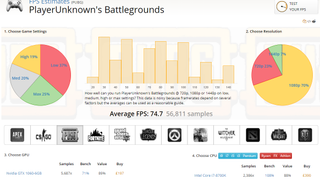
予算とニーズ
まず最初に、どのような種類のゲームをやりたいかを確立する必要があります。これにより、ある程度の予算がわかります。何年もゲームをプレイしていなくて、すべての素晴らしいインディーズ ゲーム (おそらくは中程度の設定で主流のタイトル) をすべてプレイできる PC が欲しいだけですか? ほとんどのゲームを何年も快適に実行できる PC が欲しいですか? それとも強力なビルドに全力で取り組みますか?
どこから始めればよいかわからない場合は、プレイしてみたい最新のゲームのリストを作成し、オンラインで調べてさまざまな PC や GPU でのパフォーマンスを確認する必要があります。
これを確認するのに最適な場所は、UserBenchmark の FPS セクション(新しいタブで開きます)です。ここでは、300 以上の最も人気のあるゲームのリストを参照して 1 つを選択し、そのゲームが達成するフレームレートの種類に関する詳細情報を確認できます。異なるGPU上で。あなたは 100fps 以上のフレームレートが大好きですか、それともコンソールで得られる 30 ~ 60fps の領域で十分ですか? これは、必要な費用に大きく影響します。
ゲーム リスト以外にも、UserBenchmark (新しいタブで開きます) は、 PC に必要なほぼすべてのコンポーネントを比較するのに最適なサイトの 1 つです。何百万ものユーザーのパフォーマンスをベンチマークし、各コンポーネントの平均パフォーマンスを示します。価格も提供されており、サンプル PC を構築して、それがどのように動作するか、どれくらいの費用がかかるかを知ることができます。

必要なコンポーネントのアイデアがわかったら、PC パーツ ピッカー(新しいタブで開きます)に移動して、膨大な Web サイトのプールから価格を比較してください。ここでは価格アラートを設定することもできるので、部品がバイトポイントに達したときに通知が届きます。
お得なセールを見つけるための他のサイトとしては、英国のコミュニティ主導のHotUKDeals (新しいタブで開きます)や米国の Slickdeals (新しいタブで開きます) があります。これらのサイトでは、通常の消費者がセールを投稿し、その価値が他のユーザーによって投票されます。
これらのポスターの多くはインターネットの隅々まで熟知しているため、他では見つけられないような価格がここで見つかることを期待してください。同様に、r/buildapcsales (新しいタブで開きます)とr/buildapcsalesuk (新しいタブで開きます) のサブレディットには、価値の高いコンポーネントと有益なディスカッションが豊富に含まれている傾向があります。

コンポーネント
では、初めてのゲーミング PC を構築するにはどのようなコンポーネントが必要になるでしょうか? 詳しい内訳については続きをお読みください。
GPU
ここでの戦いは Nvidia と AMD の間で行われており、後者は注目を集めるために生意気な価格引き下げに頼っています。
一般的なルールとしては、現在の GPU より 2 世代以上前の GPU を購入しないことです。紙の上では、古いカードのコア クロックと VRAM が同等 (またはそれ以上) に見えても、GPU アーキテクチャの点ではかなり遅れており、冷却、ノイズ レベル、および互換性のあるテクノロジが劣っています。
たとえば、GeForce RTX 2000 シリーズのコア クロックは、同等の RTX 1000 シリーズ カードのコア クロックよりも低い場合がありますが、CUDA コアの数の増加など、他の無数の要因により、依然としてかなり高速です。RTX 2000 シリーズは、レイ トレーシングや AI 学習を使用してゲーム史上最も滑らかなエッジを実現する DLSS (ディープ ラーニング スーパー サンプリング) などの素晴らしい視覚効果も実現します。
ここで重要なのは、RTX 2000 シリーズ GPU (非常に優れていますが) を入手する必要があるということではなく、グラフィックス技術は他のコンポーネントよりも速く進歩しており、この面であまりにも後れをとりたくないということです。 。

ここで注目しているのは、Intel と AMD という 2 つの主要なメーカーです。GPU と同様に、AMD を使用すると、より高い費用対効果が得られる可能性があります。AMD のゲームレベルの Ryzen CPU とトップエンドの Threadrippers は、Intel の i9 シリーズに遠く及ばないパフォーマンスを、数分の 1 の価格で提供することで、常識を打ち破ります (ただし、 CPU だけに 2,000 ドルも費やすつもりなら、トップエンドの Intel プロセッサーがまだ勝ちます)。
ミッドレンジでも同様で、AMD のゲームに特化した Ryzen 5 2600 および 7 2700 チップセットは、パフォーマンスの犠牲が比較的小さいにもかかわらず、ミッドレンジの Intel i7 および i5 シリーズの価格を大幅に下回っています。Ryzen は 6 コアと 8 コアのチップで信じられないほどの価値を提供しており、Ryzen 5 2600 と Ryzen 2700 はそれぞれ 200 ポンド/200 ドル弱と 200 ドル強で提供されます (はい、アメリカ国内ではさらにお得です)。
ここで覚えておくべき重要なことは、すべての CPU がすべてのマザーボードに適合するわけではないということです。Intel CPU 用に設計されたマザーボードで AMD CPU を使用することはできません。また、その逆も同様です。さらに、CPU の世代が異なるとピンのレイアウトが若干異なるため、そのレイアウトに合わせて設計されたマザーボードが必要になります。CPU はパフォーマンスにより明確な影響を与えるため、必要な CPU をマザーボードに基づいて配置します。その逆はありません。

ハードドライブ
過去 5 年間にリリースされた、グラフィックスに要求の厳しい大作ゲームは SSD でプレイする必要があることは言うまでもありません (ただし、インディーズ ゲーム、古いゲーム、ビデオ、ドキュメントには大容量 7200rpm HDD で十分です)。同様に、Windows 10 はSSD 上でより快適に動作します。
2019 年の大きな問題は、どの種類の SSD を購入すべきかということです。
SSHD (小さな SSD コンポーネントを備えた従来のハード ドライブ) について聞いたことがあるかもしれませんが、これらは通常の HDD に比べてパフォーマンスの向上が最小限であり、推奨するのは困難です。ハード ドライブの容量と SSD のパフォーマンスを組み合わせたい場合は、2 つの別々のドライブを入手してください。
次に、SATA ケーブルを介してマザーボードに接続する 2.5 インチ SATA SSD と、マザーボードに直接差し込む新しい小型の M.2 フォーマットの問題もあります。
技術的には、M.2 SSD はより高速な読み取り/書き込み速度が可能ですが、これが表示されるのは、マザーボードの M.2 スロットが NVMe プロトコルを使用している場合のみです。基本レベルの M.2 プロトコルは SATA であり、SATA ベースの 2.5 インチ SSD と同様のパフォーマンスを提供します。ただし、NVMe は SATA ベースの SSD よりもかなり高価であり、予算に余裕がある場合は、通常の SSD からでも優れたロード時間を実現できます (NVMe は後からいつでも追加できます)。
M.2 SSD を購入する場合は、SATA と NVMe を区別することに十分注意してください。これら 2 種類のドライブはほぼ同じに見えるため、実際に必要なドライブを入手していることを確認してください。2019 年のベストハードドライブの選択を参考にしてください。

メモリー
RAM に関して考慮すべき要素がいくつかあります。DDR4 RAM は現在、競合のない RAM フォーマットであり、この記事の執筆時点では当然のことです (2019 年のある時点で DDR5 が登場すると予想されていますが、現時点では具体的な情報が不足しており、いずれにしても DDR4 に取って代わるにはしばらく時間がかかるでしょう)。 。
RAM に関して最も重要な要素は、実際にどれだけの容量があるかです。ミッドレンジのゲームの場合は、少なくとも 8GB が必要です。最新のゲームの多くはプレイ中に 10 ~ 12 GB の RAM を消費することが知られているため、本当に快適にプレイしたい場合は 16 GB を選択する必要があります。
RAM の速度 (または周波数/MHz) は議論の多い問題であり、一部のゲームでは他のゲームよりも目に見える効果が得られます。DDR3 から DDR4 RAM にアップグレードすると、確かに数 fps が向上しますが、DDR4 の範囲内になると、RAM が 3000 MHz を超えると速度の向上は大幅に低下します。一般に、パフォーマンスと価値の点で 2400 MHz ~ 3000 MHz がゴールデン ゾーンとみなされます。
そして、最近の RAM は RGB ライティングを搭載し、70 年代のディスコのように PC 内部をファンクアップするのが大流行していることも忘れないでください (厳密にはオプションです)。

マザーボード
マザーボードの品質の多くは、熱を管理し、PC 内の動作を安定に保つために不可欠なコンデンサや VRM の品質など、目に見えないものに依存します。
マザーボードにもっとお金をかければ得られる明らかなメリットは、互換性の向上です。2019 年には、マザーボードが M.2、NVMe、DDR4 RAM、USB 3.0 などの最新のフォーマットをサポートすることを望むでしょう (ほとんどのマザーボードはそうすべきです)。
オーバークロック向けに設計されたマザーボードもあれば、WiFi と Bluetooth が内蔵されているマザーボードもあります。もっとお金を投じれば、サウンドコンポーネントをよりうまく分離して (ノイズ干渉を少なくする) オーディオ中心のマザーボードを作成したり、CPU や RAM のオーバークロックを促進する水冷要素を追加したりすることもできます。しかし、これらの多くは必需品ではなく、おまけです。
前に述べたフォーマットをサポートしている限り、まともなブランドのマザーボードは、デフォルトの非オーバークロック状態でハードウェアを処理できる高価なマザーボードと同じくらい機能します。それを念頭に置くと、ゲーミング PC の資金を GPU または CPU に注ぎ込んだほうがよいでしょう。
いいえ、基本は理解しています。PC構築のステップバイステップ ガイドに進み、すべてを組み立てる方法を確認してください。
- インテルがどのようにして次世代の PC ゲームを強化しているかについて詳しくご覧ください(新しいタブで開きます)。
